エクスポートされた ISV.config をカスタマイズして、エンティティのツールバー、メニューボタンをを拡張するクライアント拡張を設定しても、ISV.config のカスタマイズは、ユーザ定義のメニューとツールバーで有効な設定が構成されていない限りカスタマイズは有効になりません。
今回は、クライアント拡張を有効にする方法を掲載します。
確認環境
- 動作環境:Windows Server 2003, Dynamics CRM 4.0 IFD 構成
- 開発環境:Visual Studio 2008 Professional
- .NET 3.0
Dynamics CRM SDK のヘルプファイル
Microsoft Dynamics CRM SDK → クライアント拡張およびスクリプト → クライアント拡張コントロールの追加 → カスタマイズを有効にする から参照できいます。同階層の拡張のための特権とセキュリティ から、クライアント拡張を使用するには、ISV拡張特権を持つセキュリティーロールを持つことが記載されています。
1. クライアント拡張を有効にする
カスタマイズをした ISV.config をインポートしても、カスタマイズしたメニューやボタンは表示されません。システム管理者か、システムカスタマイザ ロールを持つCRMのユーザでログインし、ナヴィゲーションメニューの 設定 → 管理 とクリックし、管理画面の システムの設定 をクリックします。
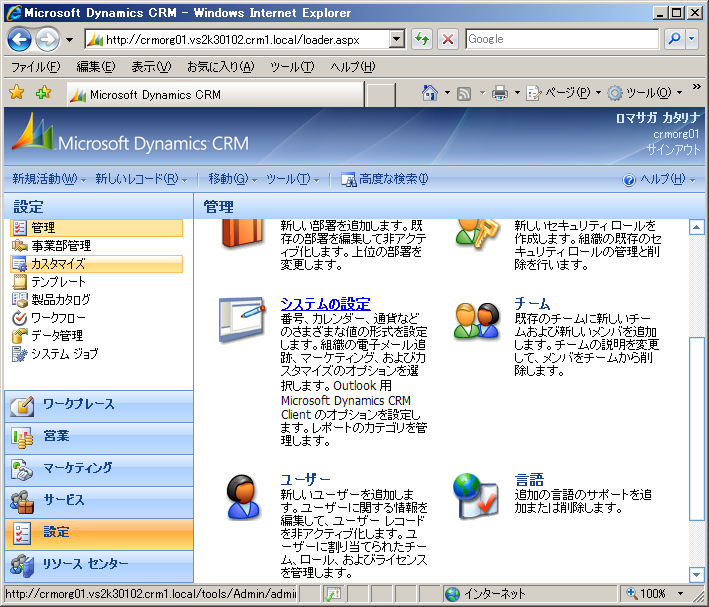
システムの設定ダイアログが表示されるので、カスタマイズタブを選択、ユーザー定義のメニューとツールバー の ... ボタンをクリックします。この設定をしないと ISV.config で設定したユーザ定義のメニューやボタンが有効になりません。
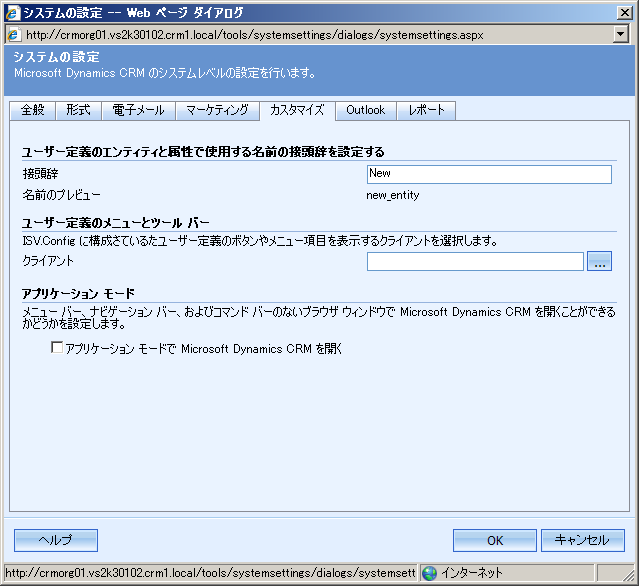
選択ダイアログで、IE から ISV 拡張を使用する場合は、Web アプリケーション を選択します。Outlook から使用してISV拡張を有効にする場合はOutlook, オフライン環境で使用する場合は、Outlook オフライン を選択して >> ボタンをクリックし、OK ボタンをクリックします。
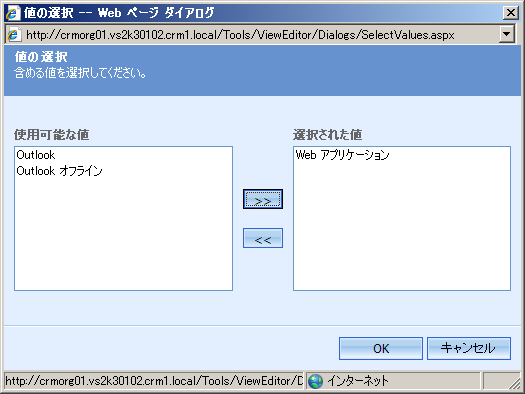
ダイアログが閉じ、システムの設定ダイアログでもOKボタンをクリックしてクライアント拡張の有効化は完了です。
2. まとめ
ISV.config をカスタマイズしても、変更が反映されない場合はシステムの設定でISV.config による クライアント拡張が有効になっているかを確認するとよいです。
説明は以上です。誤り、指摘点等がありましらたらご指摘ください。